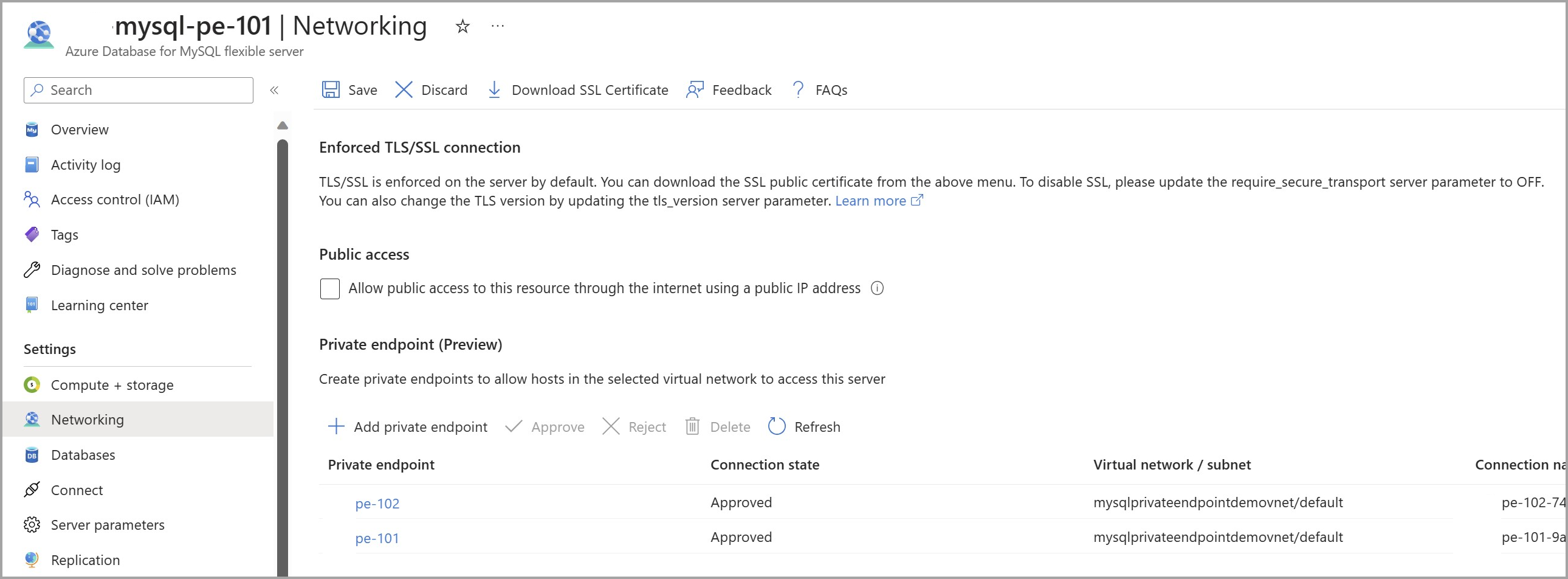Odmowa dostępu do sieci publicznej w usłudze Azure Database for MySQL — serwer elastyczny przy użyciu witryny Azure Portal
W tym artykule opisano sposób konfigurowania wystąpienia serwera elastycznego usługi Azure Database for MySQL w celu odmowy wszystkich konfiguracji publicznych i zezwalania na dalsze rozszerzanie zabezpieczeń sieci tylko za pośrednictwem prywatnych punktów końcowych.
Odmowa dostępu publicznego podczas tworzenia serwera elastycznego MySQL
Podczas tworzenia przewodnika Szybki start: utwórz wystąpienie usługi Azure Database for MySQL za pomocą witryny Azure Portal na karcie Sieć, wybierz pozycję Dostęp publiczny (dozwolone adresy IP) i Prywatny punkt końcowy jako metodę łączności.
Aby wyłączyć dostęp publiczny w tworzonym wystąpieniu serwera elastycznego usługi Azure Database for MySQL, usuń zaznaczenie pola wyboru Zezwalaj na publiczny dostęp do tego zasobu za pośrednictwem Internetu przy użyciu publicznego adresu IP w obszarze Dostęp publiczny.
Po wprowadzeniu pozostałych informacji na pozostałych kartach wybierz pozycję Przejrzyj i utwórz , aby wdrożyć wystąpienie serwera elastycznego usługi Azure Database for MySQL bez dostępu publicznego.
Odmowa publicznego dostępu do istniejącego serwera elastycznego MySQL
Uwaga
Wystąpienie serwera elastycznego usługi Azure Database for MySQL musi zostać wdrożone z dostępem publicznym (dozwolonymi adresami IP) i prywatnym punktem końcowym jako metodą łączności, aby to zaimplementować.
Na stronie Azure Database for MySQL — serwer elastyczny w obszarze Ustawienia wybierz pozycję Sieć.
Aby wyłączyć dostęp publiczny w wystąpieniu serwera elastycznego usługi Azure Database for MySQL, usuń zaznaczenie pola wyboru Zezwalaj na publiczny dostęp do tego zasobu za pośrednictwem Internetu przy użyciu publicznego adresu IP w obszarze Dostęp publiczny.
Wybierz Zapisz, aby zapisać zmiany.
Powiadomienie potwierdzi, że ustawienie zabezpieczeń połączenia zostało pomyślnie włączone.
Powiązana zawartość
- Konfigurowanie linku prywatnego dla usługi Azure Database for MySQL — serwer elastyczny z poziomu witryny Azure Portal
- zarządzanie łącznością
- dodawanie kolejnej warstwy szyfrowania do wystąpienia serwera elastycznego usługi Azure Database for MySQL przy użyciu kluczy zarządzanych przez klienta
- Uwierzytelnianie entra firmy Microsoft dla usługi Azure Database for MySQL — serwer elastyczny